พอดีไปพบมาจากเวปนี้
https://www.aioboot.com/en/hirens-bootcd-pe/
ก็ลองทำดู สามารถใช้ได้จริง จึงนำมาแชร์ให้เพื่อน ๆ สมช ห้องซิลิคอนวัลเล่ย์ ครับ
1..Hiren Boot CD มีชื่อเสียงทียาวนาน ในโปรแกรมการกู้เครื่องคอมทีเสียหาย
ในระบบเก่าทีเป็น Bios แบบเดิม
แต่ปัจจุบัน เครื่องรุ่นใหม่ๆ จะใช้ แบบ UEFI ซี่ง Hiren รุ่นเก่า จะบู๊ทไม่ขึ้น
2..Hiren Boot CD version 15.2 ในเพจเขาว่า เป็นรุ่นล่าสุดแล้ว
ทีสร้างจากระบบของ Windows 10 แบบ 64 บิท แล้วมาทำเป็น BartPE
ซี่ง File ที่ทำมาให้ Download เป็น iso ชื่อ HDCD_PE_X64.ISO
รายละเอียดขอให้ดูจากเวปนี้
https://www.hiren.info/pages/bootcd
การ Download ให้เข้าไปทีเพจนี้
https://www.hirensbootcd.org/download/
แล้วคลิกทีคำว่า HDCD_PE_X64.ISO
เมื่อคลิ๊กแล้ว จะ Download ให้ทันที
ขอให้ดูทีภาพประกอบนี้ ในตำแหน่งทีจะคลิ๊กให้ Download

3.. ต่อไป ให้ Download File ชื่อ AIOCreator.exe Verion 0.9.8.17 เป็น Freeware
ได้ทีเวปนี้
https://www.aioboot.com/en/download/
โปรแกรมนี้ จะจัดการ Flash Drive และจับ HDCD_PE_X64.ISO ใส่ลงใน Flash Drive ให้เอง
.
เมื่อได้ file มาแล้ว ก็เตรียม Flash Drive ทีมีขนาดอย่างต่ำ 4GB
แล้วดูการทำ
1..ผมไม่แน่ใจว่า เครื่องคอมรุ่นเก่า ที Bios แบบเดิม จะทำได้หรือไม่
แต่เครื่องทีผมทำ เป็นรุ่นใหม่ ที่เป็นแบบ UEFI และติดตั้ง Windows 10 64 Bit
2. เสียบ Flash Drive เข้าเครื่องแล้ว ให้กดรัน AIOCreator.exe3..หน้าต่างจะขึ้น ถ้าภาษาอ่านไม่ออก ให้เปลี่ยนภาษาได้ ดูจากภาพประกอบกด OK โปรแกรมจะเตรียม Flash Drive ให้
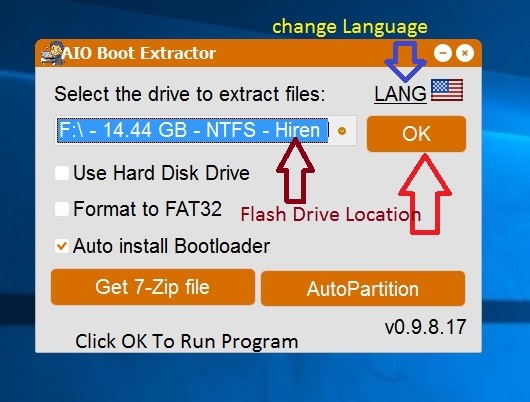
4.. เมื่อ Flash Drive ถูกเตรียมแล้ว หน้าต่างนี้จะขึ้นต่อไป ให้กดปุ่ม integration ขอให้ดูจากรูป
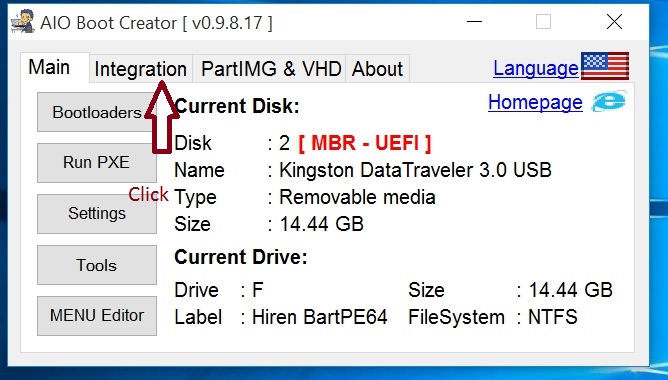
5..ต่อไป ให้เลือก ดังภาพ ในข้อ 1 Select Pack คือ เลือก ช่องแรกเป็ฯ Windows
แล้วก็ตามด้วย WinPE 7/8.1/10ส่วนข้อ 2 ให้ชี้ไปทีตำแหน่งทีอยู่ของ File HDCD_PE_X64.ISO แล้วกด OK

6..ต่อไปโปรแกรมจะให้เราใส่ชื่อ Menu แล้วกด OK

7...โปรแกรมจะนำ HDCD_PE_X64.ISO ใส่ลงไปใน Harddisk ให้รอ....
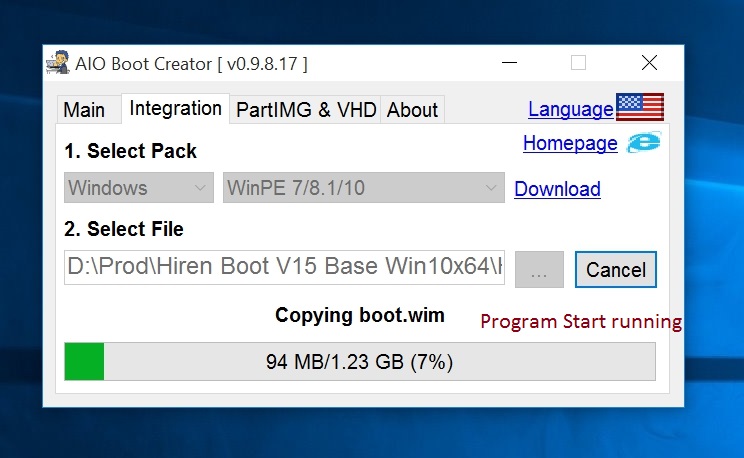
8..พอเสร็จ จะขึ้นหน้าตาแบบนี้
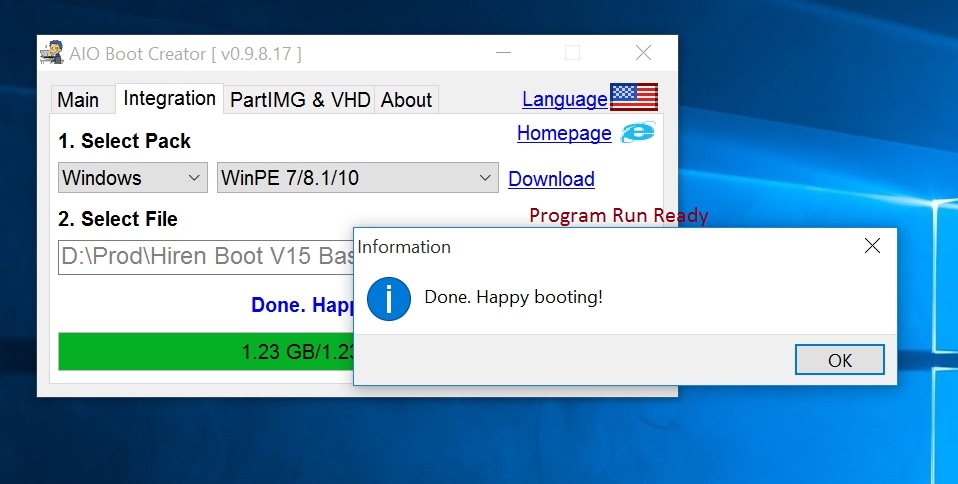
การใช้งานให้นำไป Boot ได้ จะมีหน้าต่างขึ้นมาก่อน ประมาณ 3 หรือ 4 หน้าต่าง ( ผมไม่แน่ใจว่ากี่หน้าต่าง )แล้ว รอให้เครื่องบู๊ตเสร็จ จะมีหน้าจอคล้าย ๆ ของ Windows 10 ขึ้นมา ก็ใช้ได้
ขอบคุณครับ

จับ Hiren Boot CD Ver 15.2 ลงใน Flash Drive สามารถใช้ Boot ได้ในเครื่องคอมทีเป็น UEFI
https://www.aioboot.com/en/hirens-bootcd-pe/
ก็ลองทำดู สามารถใช้ได้จริง จึงนำมาแชร์ให้เพื่อน ๆ สมช ห้องซิลิคอนวัลเล่ย์ ครับ
1..Hiren Boot CD มีชื่อเสียงทียาวนาน ในโปรแกรมการกู้เครื่องคอมทีเสียหาย
ในระบบเก่าทีเป็น Bios แบบเดิม
แต่ปัจจุบัน เครื่องรุ่นใหม่ๆ จะใช้ แบบ UEFI ซี่ง Hiren รุ่นเก่า จะบู๊ทไม่ขึ้น
2..Hiren Boot CD version 15.2 ในเพจเขาว่า เป็นรุ่นล่าสุดแล้ว
ทีสร้างจากระบบของ Windows 10 แบบ 64 บิท แล้วมาทำเป็น BartPE
ซี่ง File ที่ทำมาให้ Download เป็น iso ชื่อ HDCD_PE_X64.ISO
รายละเอียดขอให้ดูจากเวปนี้
https://www.hiren.info/pages/bootcd
การ Download ให้เข้าไปทีเพจนี้
https://www.hirensbootcd.org/download/
แล้วคลิกทีคำว่า HDCD_PE_X64.ISO
เมื่อคลิ๊กแล้ว จะ Download ให้ทันที
ขอให้ดูทีภาพประกอบนี้ ในตำแหน่งทีจะคลิ๊กให้ Download
3.. ต่อไป ให้ Download File ชื่อ AIOCreator.exe Verion 0.9.8.17 เป็น Freeware
ได้ทีเวปนี้ https://www.aioboot.com/en/download/
โปรแกรมนี้ จะจัดการ Flash Drive และจับ HDCD_PE_X64.ISO ใส่ลงใน Flash Drive ให้เอง
.
เมื่อได้ file มาแล้ว ก็เตรียม Flash Drive ทีมีขนาดอย่างต่ำ 4GB
แล้วดูการทำ
1..ผมไม่แน่ใจว่า เครื่องคอมรุ่นเก่า ที Bios แบบเดิม จะทำได้หรือไม่
แต่เครื่องทีผมทำ เป็นรุ่นใหม่ ที่เป็นแบบ UEFI และติดตั้ง Windows 10 64 Bit
2. เสียบ Flash Drive เข้าเครื่องแล้ว ให้กดรัน AIOCreator.exe3..หน้าต่างจะขึ้น ถ้าภาษาอ่านไม่ออก ให้เปลี่ยนภาษาได้ ดูจากภาพประกอบกด OK โปรแกรมจะเตรียม Flash Drive ให้
4.. เมื่อ Flash Drive ถูกเตรียมแล้ว หน้าต่างนี้จะขึ้นต่อไป ให้กดปุ่ม integration ขอให้ดูจากรูป
5..ต่อไป ให้เลือก ดังภาพ ในข้อ 1 Select Pack คือ เลือก ช่องแรกเป็ฯ Windows
แล้วก็ตามด้วย WinPE 7/8.1/10ส่วนข้อ 2 ให้ชี้ไปทีตำแหน่งทีอยู่ของ File HDCD_PE_X64.ISO แล้วกด OK
6..ต่อไปโปรแกรมจะให้เราใส่ชื่อ Menu แล้วกด OK
7...โปรแกรมจะนำ HDCD_PE_X64.ISO ใส่ลงไปใน Harddisk ให้รอ....
8..พอเสร็จ จะขึ้นหน้าตาแบบนี้
การใช้งานให้นำไป Boot ได้ จะมีหน้าต่างขึ้นมาก่อน ประมาณ 3 หรือ 4 หน้าต่าง ( ผมไม่แน่ใจว่ากี่หน้าต่าง )แล้ว รอให้เครื่องบู๊ตเสร็จ จะมีหน้าจอคล้าย ๆ ของ Windows 10 ขึ้นมา ก็ใช้ได้
ขอบคุณครับ